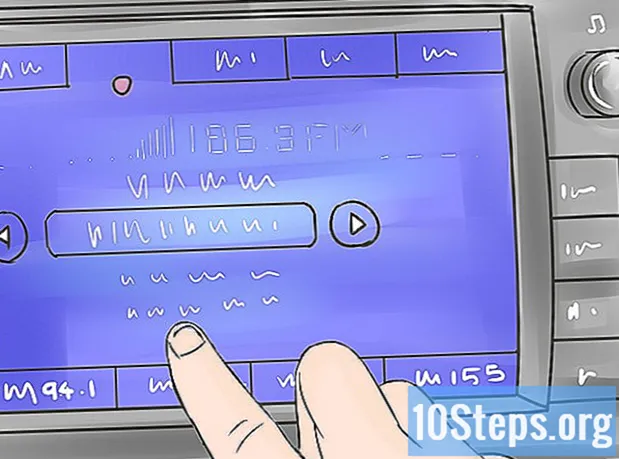लेखक:
Mark Sanchez
निर्मितीची तारीख:
4 जानेवारी 2021
अद्यतन तारीख:
17 मे 2024
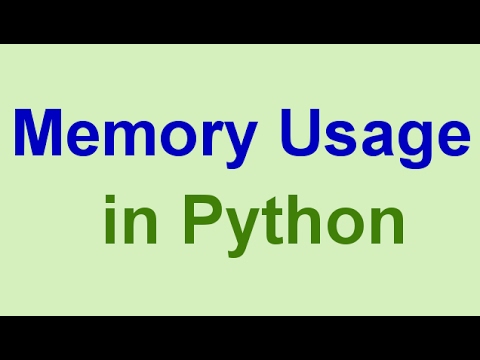
सामग्री
इतर विभागहा विकी आपल्या संगणकाचा यादृच्छिक प्रवेश मेमरी (रॅम) वापर आणि आपल्या संगणकाची हार्ड ड्राइव्ह क्षमता दोन्ही कसे तपासायचे हे शिकवते.
पायर्या
6 पैकी 1 पद्धतः विंडोजवरील रॅम वापर तपासत आहे
दाबून ठेवा Alt+Ctrl आणि दाबा हटवा. असे केल्याने आपल्या विंडोज संगणकाचे कार्य व्यवस्थापक मेनू उघडेल.

क्लिक करा कार्य व्यवस्थापक. या पृष्ठावरील हा शेवटचा पर्याय आहे.
क्लिक करा कामगिरी टॅब. आपल्याला ते "टास्क मॅनेजर" विंडोच्या शीर्षस्थानी दिसेल.

क्लिक करा मेमरी टॅब. हे "टास्क मॅनेजर" विंडोच्या डाव्या बाजूला आहे. आपल्या संगणकाची किती रॅम वापरली जात आहे हे पृष्ठाच्या शीर्षस्थानी असलेल्या आलेख स्वरुपात किंवा "वापरात असलेल्या (संकुचित)" शीर्षकाच्या खाली नंबर पाहण्यात आपण सक्षम असाल.
6 पैकी 2 पद्धत: विंडोजवरील हार्ड ड्राइव्ह स्टोरेज स्पेस तपासत आहे

"माय पीसी" चिन्हावर डबल-क्लिक करा. हा कदाचित आपल्या डेस्कटॉपवर आढळणारा संगणक मॉनिटर प्रतीक आहे.- विंडोजच्या काही आवृत्त्यांवर, "माय पीसी" ला "माय कॉम्प्यूटर" म्हणतात.
- आपल्या डेस्कटॉपवर आपल्याला "माय पीसी" सापडत नसेल तर स्टार्ट विंडोच्या शोध बारमध्ये "माय पीसी" टाइप करा आणि नंतर पॉप अप झाल्यावर संगणक मॉनिटर चिन्हावर क्लिक करा.
वर राइट-क्लिक करा सी: हार्ड ड्राइव्ह चिन्ह. हे "माझे संगणक" पृष्ठाच्या मध्यभागी असलेल्या "डिव्हाइस आणि ड्राइव्हस्" अंतर्गत आहे.
- काही विंडोज आवृत्त्यांवर, हार्ड ड्राइव्ह त्यावर "ओएस" म्हणेल.
क्लिक करा गुणधर्म. हा पर्याय उजवे क्लिक मेनूच्या तळाशी आहे.
क्लिक करा सामान्य टॅब. आपल्याला हा पर्याय "गुणधर्म" विंडोच्या शीर्षस्थानी दिसेल. असे केल्याने हार्ड ड्राइव्हचे "सामान्य" पृष्ठ उघडेल, जे एकूण संचयनासारख्या विशेषतांची यादी करेल.
आपल्या हार्ड ड्राइव्हच्या संचयनाचे पुनरावलोकन करा. "वापरलेली जागा" विभाग आपल्या फाईल्सद्वारे आपल्या हार्ड ड्राइव्हची किती गीगाबाइट उचलली जाते हे दर्शवितो, तर "फ्री स्पेस" आपल्याला आपल्या हार्ड ड्राईव्हवर गीगाबाइटची संख्या दर्शविते.
- आपल्या हार्ड ड्राईव्हवर सूचीबद्ध केलेल्या गीगाबाईट्सची एकूण संख्या आणि आपण संगणक विकत घेताना जाहिरात केलेल्या गीगाबाइट्सच्या संख्येमध्ये फरक दिसून येईल. कारण आपल्या संगणकाच्या हार्ड ड्राईव्हचा काही भाग संगणकाची ऑपरेटिंग सिस्टम संचयित करण्यासाठी वापरला जातो; म्हणून, ती जागा अपरिवर्तनीयपणे वापरली जाते आणि अशा प्रकारे असूचीबद्ध आहे.
6 पैकी 3 पद्धत: मॅकवरील रॅम वापर तपासत आहे
"स्पॉटलाइट" बटणावर क्लिक करा. हे स्क्रीनच्या वरील-उजव्या कोपर्यातील भिंगाचे चिन्ह आहे.
शोध बारमध्ये "क्रियाकलाप मॉनिटर" टाइप करा. असे केल्याने "अॅक्टिव्हिटी मॉनिटर" अॅप येईल.
क्लिक करा अॅक्टिव्हिटी मॉनिटर. असे केल्याने अॅक्टिव्हिटी मॉनिटर प्रोग्राम उघडला जाईल, जो आपल्याला आपल्या मॅकचा सध्याचा रॅम वापर पाहण्याची परवानगी देतो.
क्लिक करा मेमरी. क्रियाकलाप मॉनिटर विंडोच्या शीर्षस्थानी तो एक टॅब आहे.
"मेमरी वापरलेली" नंबर पहा. आपल्याला हा पर्याय पृष्ठाच्या तळाशी दिसेल. आपल्या मॅकने किती रॅम स्थापित केली आहे हे येथे "फिजिकल मेमरी" नंबर दर्शविते, तर "मेमरी यूज्ड" नंबर आपला मॅक सध्या किती रॅम वापरत आहे.
6 पैकी 4 पद्धत: मॅकवरील हार्ड ड्राइव्ह स्टोरेज स्पेस तपासत आहे
.पल मेनू क्लिक करा. आपल्या मॅकच्या स्क्रीनच्या डाव्या कोपर्यात हे सफरचंद-आकाराचे चिन्ह आहे.
क्लिक करा या मॅक बद्दल. हा पर्याय ड्रॉप-डाउन मेनूच्या शीर्षस्थानाजवळ आहे.
क्लिक करा साठवण. आपल्याला हा पर्याय "या विषयी मॅक" पृष्ठाच्या शीर्षस्थानी सापडेल. "स्टोरेज" टॅबवर आपण रंग-कोडित ब्रेकडाउन पाहू शकता की कोणत्या फाईल प्रकारांमध्ये जागा वापरली जात आहेत.
- आपण आपल्या सध्याची विनामूल्य हार्ड ड्राइव्ह स्पेस पृष्ठाच्या वरील-उजव्या कोपर्यात "एक्स जीबी फ्री वाय जीबी" विभागात पाहू शकता जेथे "एक्स" ही आपल्या मॅकची मोकळी जागा आहे आणि "वाय" ही आपल्या मॅकची एकूण जागा आहे.
6 पैकी 5 पद्धत: आयफोनवर हार्ड ड्राइव्ह स्टोरेज स्पेस तपासत आहे
आपल्या आयफोनची सेटिंग्ज उघडा. मुख्यपृष्ठ स्क्रीनवर कदाचित ही राखाडी गीअर चिन्ह आहे.
- ऑपरेटिंग सिस्टम प्रतिबंधांमुळे आपण आपल्या आयफोनचा रॅम वापर पाहू शकत नाही.
टॅप करा सामान्य. आपण हा पर्याय स्क्रीनच्या तळाशी दिसावा.
टॅप करा स्टोरेज आणि आयक्लॉड वापर. हे स्क्रीनच्या तळाशी आहे.
टॅप करा संचयन व्यवस्थापित करा "स्टोरेज" कलमांतर्गत. हा विभाग पृष्ठाच्या शीर्षस्थानी आहे. असे केल्याने आपल्या आयफोनची वापरलेली जागा आणि मोकळी जागा दर्शविणार्या पृष्ठाच्या शीर्षस्थानी अनुक्रमे “वापरलेले” आणि “उपलब्ध” विभागांसह कमीतकमी जागा घेतलेल्या जागेच्या क्रमाने आपल्या डिव्हाइसच्या अॅप्सची सूची उघडेल. .
- दुसरा टॅप करत आहे संचयन व्यवस्थापित करा या पृष्ठावरील आयक्लॉड पृष्ठ उघडेल जिथे आपण आपल्या आयक्लॉड ड्राइव्हमध्ये किती खोली शिल्लक पाहू शकता.
6 पैकी 6 पद्धतः Android वर हार्ड ड्राइव्ह आणि रॅम वापर तपासत आहे
आपल्या Android च्या सेटिंग्ज उघडा. बहुधा अॅप ड्रॉवरमध्ये ती राखाडी गिअर आयकॉन आहे.
खाली स्क्रोल करा आणि टॅप करा अॅप्स. हा पर्याय "डिव्हाइस" विभागात आहे.
- काही Androids वर (जसे की सॅमसंग गॅलेक्सी) आपण प्रथम टॅप करणे आवश्यक आहे डिव्हाइस आपण टॅप करण्यापूर्वी अॅप्स.
"अॅप्स" पृष्ठावर डावीकडे स्वाइप करा. असे केल्याने "एसडी कार्ड" पृष्ठ उघडले जाईल, जे आपल्या सध्या पडद्याच्या तळाशी-डाव्या कोपर्यात वापरलेली हार्ड ड्राइव्ह स्थान आणि स्क्रीनच्या तळाशी-उजव्या कोपर्यातील आपली एकूण संचयन जागा दर्शविते.
"एसडी कार्ड" पृष्ठावरील डावीकडे स्वाइप करा. असे केल्याने "चालू" टॅब उघडेल जे आपले सध्या कार्यरत असलेले कार्यक्रम प्रदर्शित करतात.
वेगवेगळ्या श्रेण्यांचा आढावा घ्या. पृष्ठाच्या शीर्षस्थानी तीन मूल्ये आहेत जी आपल्याला आपला Android चा रॅम वापर दर्शवेल:
- प्रणाली - आपल्या Android च्या ऑपरेटिंग सिस्टमद्वारे सध्या वापरल्या गेलेल्या गीगाबाइटची संख्या.
- अॅप्स - सध्या चालणार्या अॅप्सद्वारे वापरल्या गेलेल्या गीगाबाइटची संख्या.
- फुकट - रॅमच्या विनामूल्य गीगाबाइटची संख्या.
समुदाय प्रश्न आणि उत्तरे
मी त्याच वयाच्या दुसर्या मॅक संगणकात मेमरी वाढविण्यासाठी जुन्या मॅक कॉम्प्यूटरमधून मेमरी काढू शकतो?
नाही. Appleपल मॅक कोणत्याही प्रकारे बदलू किंवा सुधारित केले जाऊ नये यासाठी डिझाइन केलेले होते. आपल्याला नवीन मॅक खरेदी करावा लागेल किंवा पीसीच्या जगात प्रवेश करावा लागेल.
मी आयपॅडवर मेमरी वापर कसा तपासू?
सेटिंग्ज> सामान्य> संचय मध्ये जा. त्यानंतर वापरलेली मेमरी, मेमरी उपलब्ध आणि प्रति अॅप वापर दर्शविणे आवश्यक आहे.
टिपा
- रॅम ही एक मेमरी आहे जी वेगवेगळ्या चालू असलेल्या प्रक्रियेसाठी (उदा. अॅप्स किंवा प्रोग्राम) वाटप केली जाते. दुसरीकडे, हार्ड ड्राइव्ह संचयन आपल्या संगणकावर ठेवलेली कोणतीही फाईल, फोल्डर किंवा प्रोग्राम संचयित करते - ती चालू आहे की नाही याची पर्वा न करता.
चेतावणी
- एखादी संशयास्पद प्रक्रिया महत्त्वपूर्ण प्रमाणात मेमरी वापरत असल्यास, अँटी-व्हायरस स्कॅन चालविण्याचा प्रयत्न करा.
- केवळ ठराविक प्रक्रिया समाप्त करणे ही प्रणाली गंभीर नाही. आपण आपल्या ऑपरेटिंग सिस्टम चालविण्यासाठी वापरलेल्या फायली आणि डेटा सहज आणि न भरुन हानी पोहोचवू शकता.